Hoe Flexi 10 installeer op `n rekenaar
Flexi 10 is `n grafiese ontwerpprogram wat gebruik word om verskillende soorte tekens maklik te skep en te ontwerp. Op die oomblik is Flexi 10 slegs beskikbaar vir Windows-rekenaars. Dit word wyd gebruik om vinielontwerpe akkuraat vir verskillende doeleindes of projekte te sny. Die Flexi 10-program is redelik basies en maklik om te installeer op enige Windows-rekenaar.
stappe
Deel 1
Maak gereed om te begin

1
Koop die Flexi 10 installeerder. Flexi 10 kom op `n installasie-CD wat u by enige sagteware-winkel of aanlyn via eBay kan koop. Die volledige pakket sluit die volgende in:
- Installasie-CD
- Sagtewarehandleiding
- Elektroniese USB sleutel met reeksnommer

2
Plaas die installasie-CD in jou rekenaar se CD of DVD-skyf. Flexi 10 het nie groot hardewarevereistes om te werk nie. As u rekenaar ten minste Windows XP kan uitvoer, kan u die Flexi 10-program ondersteun.
Deel 2
Installeer Flexi 10

1
Voer die CD uit. Klik op die knoppie "inleiding" in die onderste linkerhoek van die skerm en kies "toerusting" in die Start-kieslys.
- binne "toerusting", kliek op die CD of DVD-skyf waarin die installeerder die inhoud kan verken. Kies die autorun lêer ("Autorun") van die Flexi 10 installasie CD om die installasie te begin.

2
Kies `n taal Kies die taal waarmee u die program wil gebruik in die keuselys en klik op "aanvaar" om voort te gaan

3
Aanvaar die terme. Hersien die program lisensie ooreenkoms en klik op "Ek aanvaar" om voort te gaan met die installasie.

4
Kies die ligging van jou rekenaar waar u Flexi 10 wil onttrek en installeer. Die standaard plek sal in die gids wees "Program lêers". Om hierdie standaard plek te gebruik, klik eenvoudig "volgende" om voort te gaan met die volgende stap.

5
Wag vir die installasie om te voltooi. Die proses sal slegs `n paar minute of minder neem om te voltooi.

6
Voer die program se reeksnommer in. Na die installasie, sal Flexi 10 oopmaak en vra vir die reeksnommer, wat rondom die USB-elektroniese sleutel in die pakket toegedraai sal word. Skryf die reeksnommer in die teksveld wat verskaf word en klik "gedaan" om dit in te voer.

7
Wag vir die program om die reeksnommer wat jy ingevoer het, te verifieer. Sodra die verifikasie voltooi is, kan jy Flexi 10 begin gebruik.
wenke
- Die taal wat u aan die begin van die installasie kies, sal ook die taal stel wat die hele program sal gebruik. Kies die ooreenstemmende opsie vir u streek om ongerief tydens die installasie te vermy.
- As u nie toelaat dat die program die serienommer verifieer nie, kan u dit nie oopmaak nie.
- Wees versigtig vir onwettige afskrifte van die Flexi 10-program. Sommige vervalste afskrifte van die program bevat malware wat u rekenaar kan besmet.
Deel op sosiale netwerke:
Verwante
 Hoe om `n Xbox 360-beheerde beheer aan te sluit op `n Windows 8-rekenaar
Hoe om `n Xbox 360-beheerde beheer aan te sluit op `n Windows 8-rekenaar Hoe om van Windows XP na Vista op te gradeer
Hoe om van Windows XP na Vista op te gradeer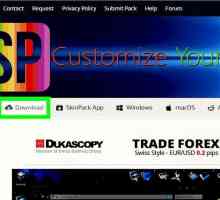 Hoe om `n rekenaar na Mac om te skakel
Hoe om `n rekenaar na Mac om te skakel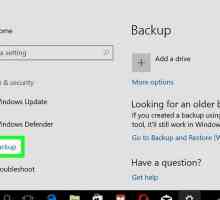 Hoe om Windows 8.1 te verwyder
Hoe om Windows 8.1 te verwyder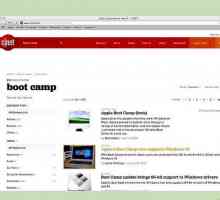 Hoe om Windows op `n Mac te bestuur
Hoe om Windows op `n Mac te bestuur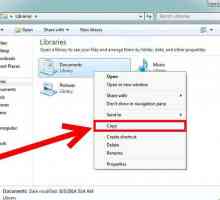 Hoe om die C-stasie in Windows 7 te formateer
Hoe om die C-stasie in Windows 7 te formateer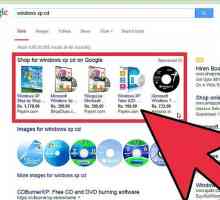 Hoe om `n rekenaar te formateer en Windows XP SP3 te installeer
Hoe om `n rekenaar te formateer en Windows XP SP3 te installeer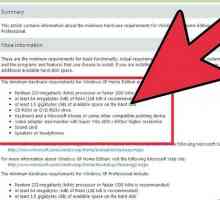 Hoe om `n skoon installasie van Windows XP te doen
Hoe om `n skoon installasie van Windows XP te doen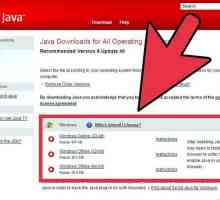 Hoe om Java op Windows 8 te installeer
Hoe om Java op Windows 8 te installeer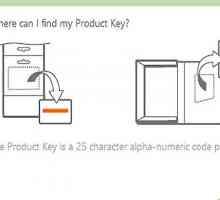 Hoe om Office 2013 en Office 365 te installeer
Hoe om Office 2013 en Office 365 te installeer Hoe om Photoshop 6 of 7 in Windows 7 te installeer
Hoe om Photoshop 6 of 7 in Windows 7 te installeer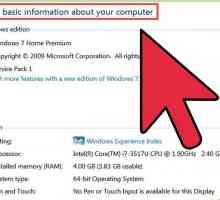 Hoe installeer jy PC Anywhere
Hoe installeer jy PC Anywhere Hoe Subversion installeer in Windows 7
Hoe Subversion installeer in Windows 7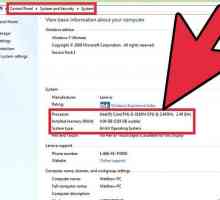 Hoe om Windows 10 van nuuts af te installeer
Hoe om Windows 10 van nuuts af te installeer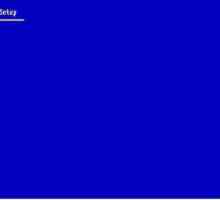 Hoe installeer u Windows Server 2003
Hoe installeer u Windows Server 2003 Hoe installeer u Windows Vista Ultimate met `n Vista Basiese installasie skyf
Hoe installeer u Windows Vista Ultimate met `n Vista Basiese installasie skyf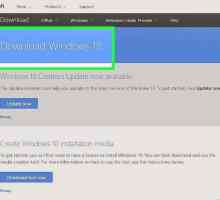 Hoe om Windows 10 te installeer
Hoe om Windows 10 te installeer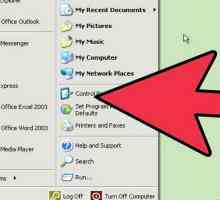 Hoe om die volume beheer program op die Windows XP Desktop te installeer
Hoe om die volume beheer program op die Windows XP Desktop te installeer Hoe terminale dienste installeer
Hoe terminale dienste installeer Hoe om Windows 8.1 weer te installeer
Hoe om Windows 8.1 weer te installeer Hoe om jou Windows-produksleutel te kontroleer
Hoe om jou Windows-produksleutel te kontroleer
 Hoe om van Windows XP na Vista op te gradeer
Hoe om van Windows XP na Vista op te gradeer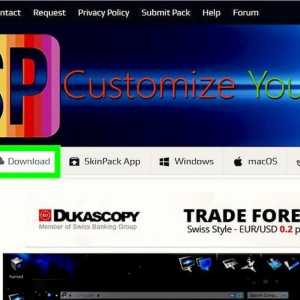 Hoe om `n rekenaar na Mac om te skakel
Hoe om `n rekenaar na Mac om te skakel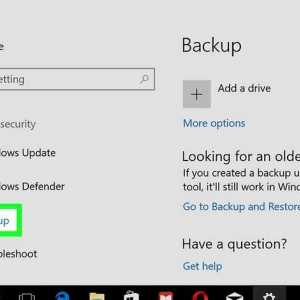 Hoe om Windows 8.1 te verwyder
Hoe om Windows 8.1 te verwyder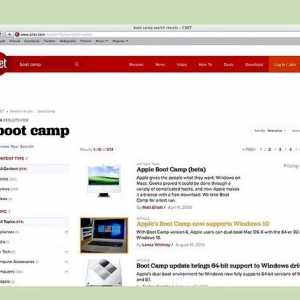 Hoe om Windows op `n Mac te bestuur
Hoe om Windows op `n Mac te bestuur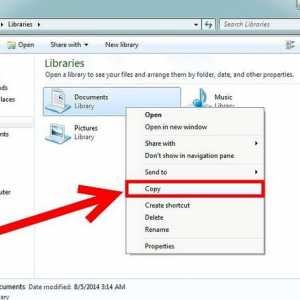 Hoe om die C-stasie in Windows 7 te formateer
Hoe om die C-stasie in Windows 7 te formateer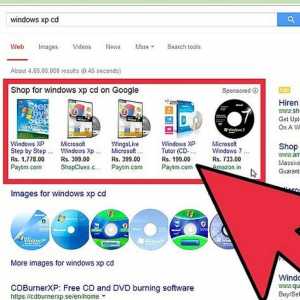 Hoe om `n rekenaar te formateer en Windows XP SP3 te installeer
Hoe om `n rekenaar te formateer en Windows XP SP3 te installeer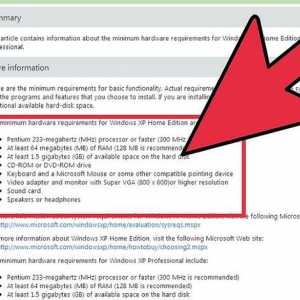 Hoe om `n skoon installasie van Windows XP te doen
Hoe om `n skoon installasie van Windows XP te doen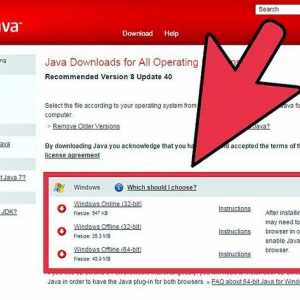 Hoe om Java op Windows 8 te installeer
Hoe om Java op Windows 8 te installeer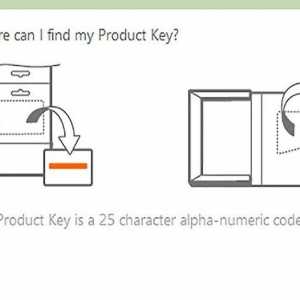 Hoe om Office 2013 en Office 365 te installeer
Hoe om Office 2013 en Office 365 te installeer Hoe om Photoshop 6 of 7 in Windows 7 te installeer
Hoe om Photoshop 6 of 7 in Windows 7 te installeer